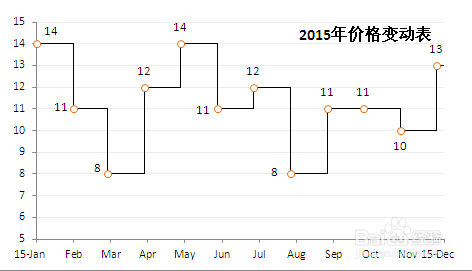1、如下图所示,数据表是15年12个月的价格变动数据,价格每月变一次,一月当中价格是稳定的,做如下图效果的图表。

2、第一步选中数据区域A1:B13,插入散点图。
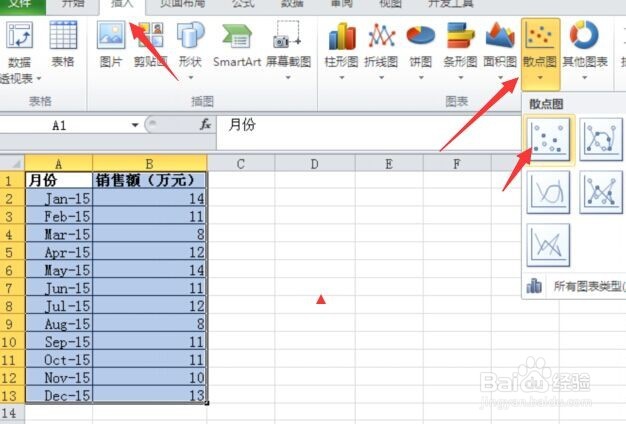

3、第二步我们要将X轴的刻度调整为起始Jan-15到Dec-15结束,这里首先我们需要两个数值,把2015-1-1复制到E1单垌桠咛虞元格,设置单元格格式为常规就得到了42005,在E2单元输入公式=E1+11*31,得到42346


4、第三步双击X轴,调出设置对话框,把上一步得出的两个数填在最小值和最大值里,并在“数字”选项卡添加一个自定义格式mmm,完成后关闭对话框

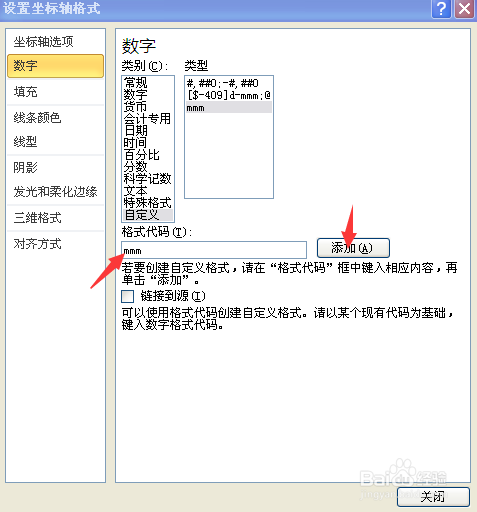
5、第四步要自定误差线,先要添加两组辅助列,在C列做Y负偏差,D列做X负偏差C2输入固定值0,觊皱筠桡C3输入公式:=B3-B2,向下填充到C13D13输入固定值-30,D2输入公式:=-(A3-A2),向下填充到D12

6、第五步选中图表,在“布局”选项卡选中“误差线”—“标准误差误差线”这时,在最左侧的下拉框中就可以找到X和Y误差线了

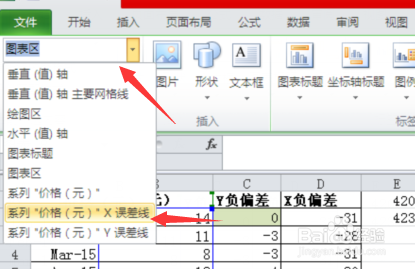
7、第六步在下拉框中选X误差线,选中“误差线”—“其它误差线选项”,在里面“末端样式”选“无线端”,再选“自定义”—“指定值”,正错误值输入0,负错误值输入:=Sheet1!$D$2:$D$13,完成后确定



8、第七步同样的方法,在下拉框中选Y误差线,选中“误差线”—“其它误差线选项”,在里面“末端样式倦虺赳式”选“无线端”,再选“自定义”—“指定值”,正错误值输入0,负错误值输入:=Sheet1!$C$2:改怊眶峋$C$13,完成后确定,效果如下图


9、第八步因为价格都保持在5以上,所以我们只显示5以上的刻度,以扩大图形的差异,双击Y轴,最小值输入5,确定


10、第九步做适当的图表美化,最终效果如图